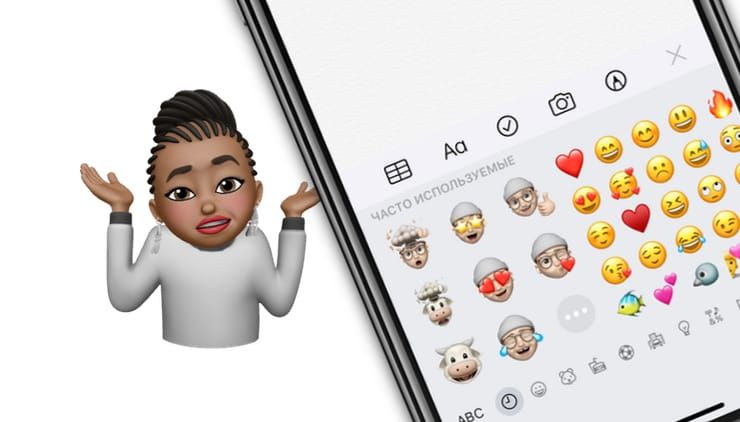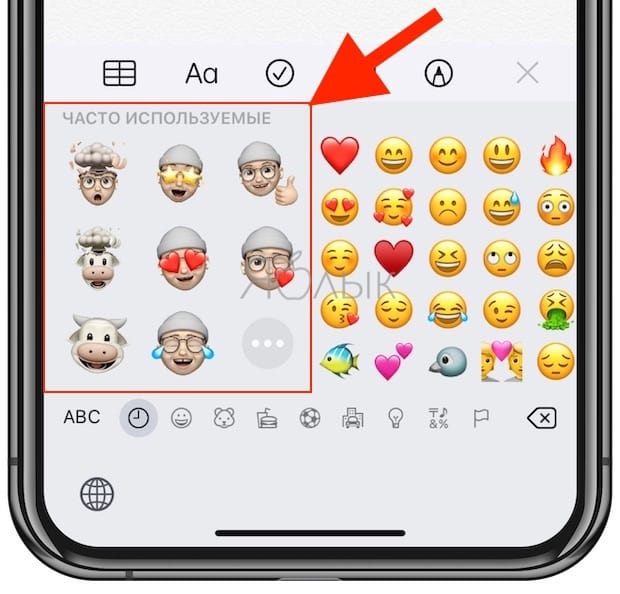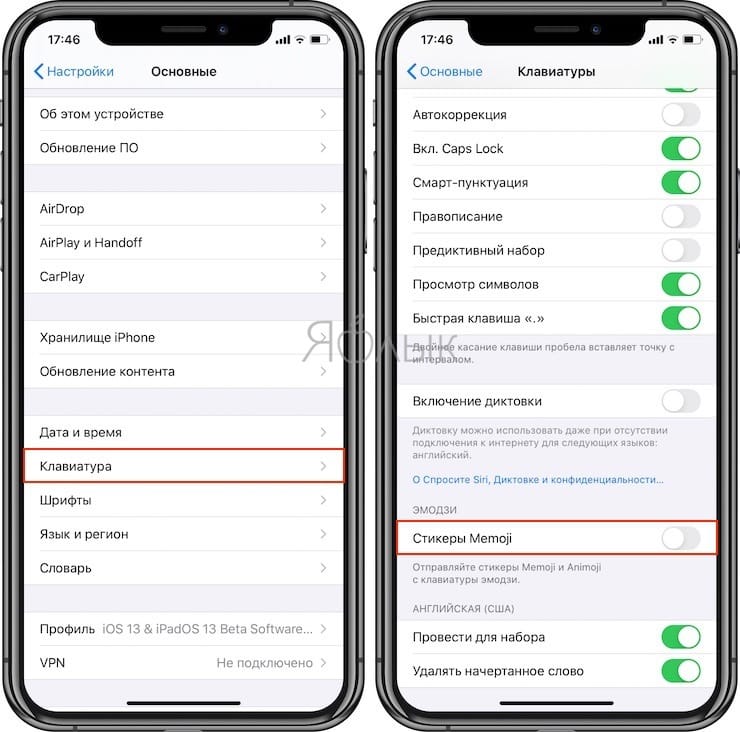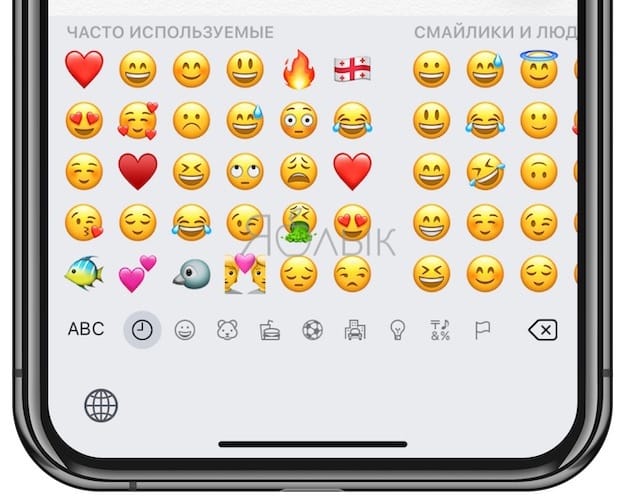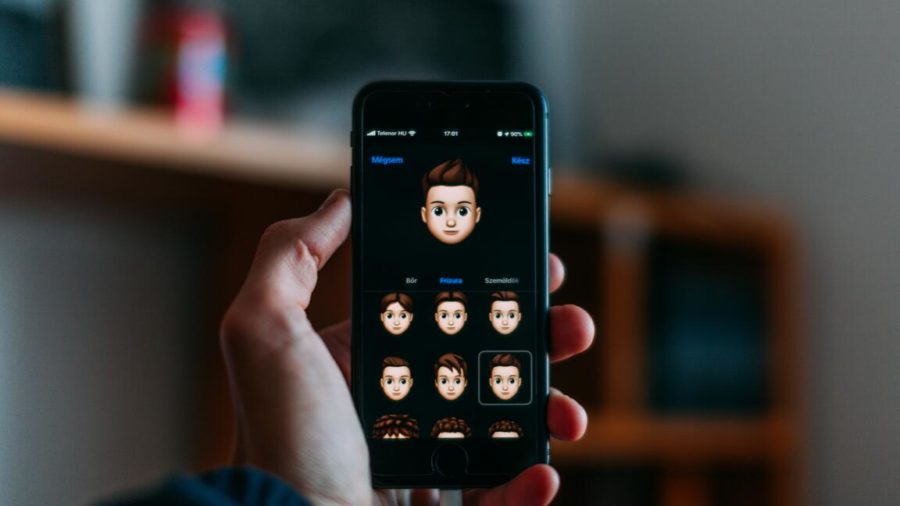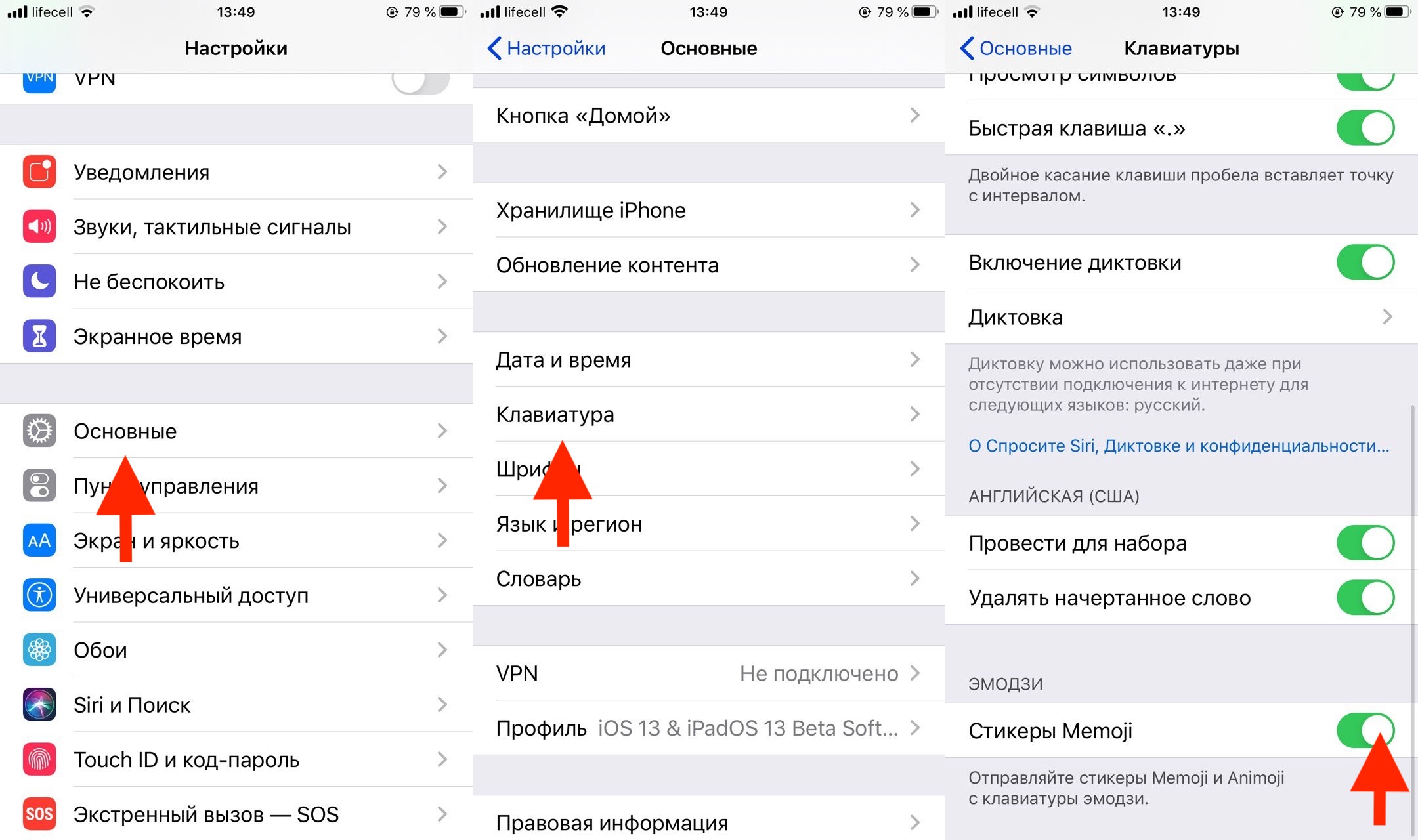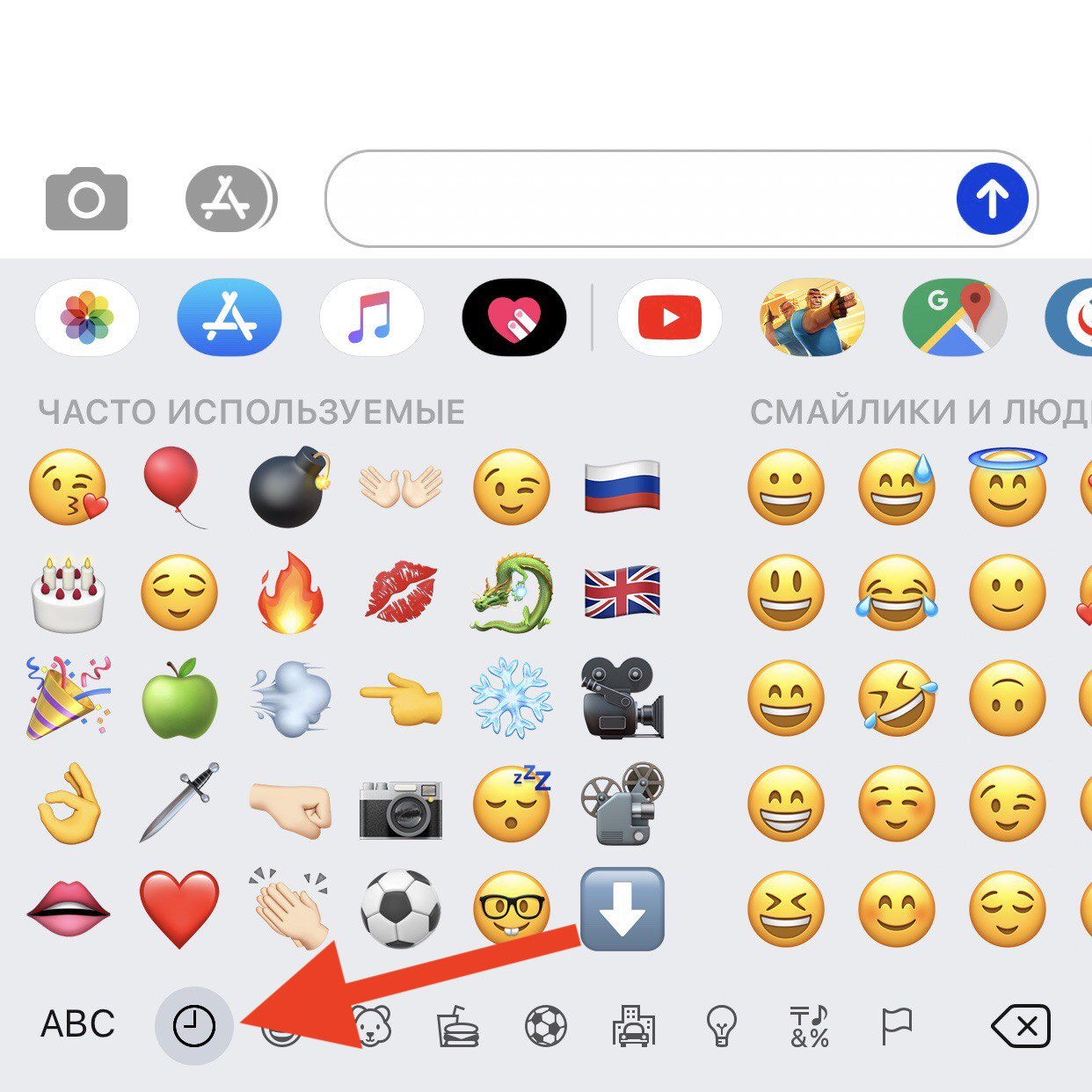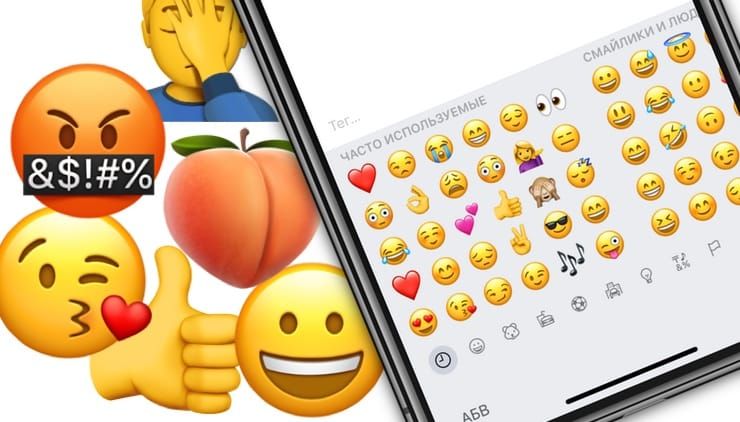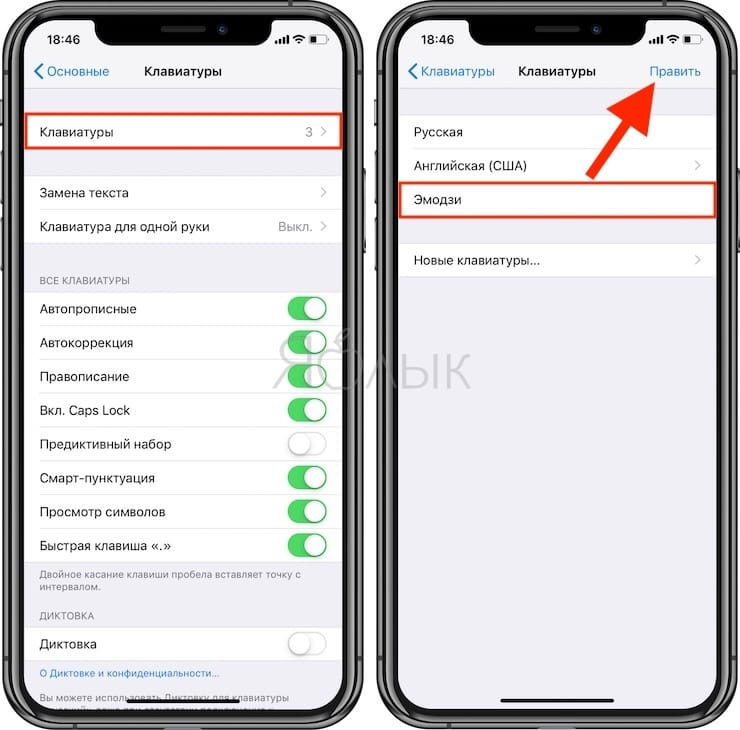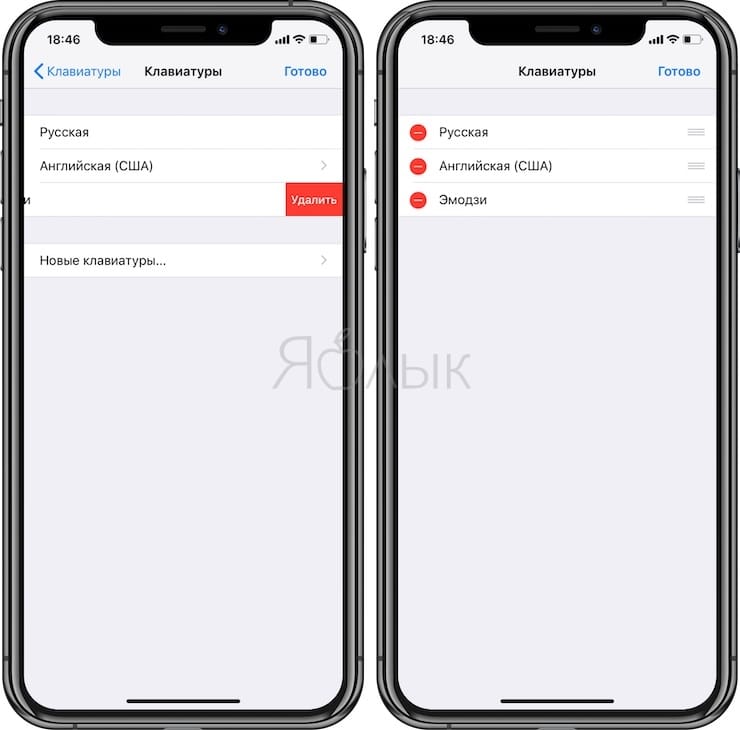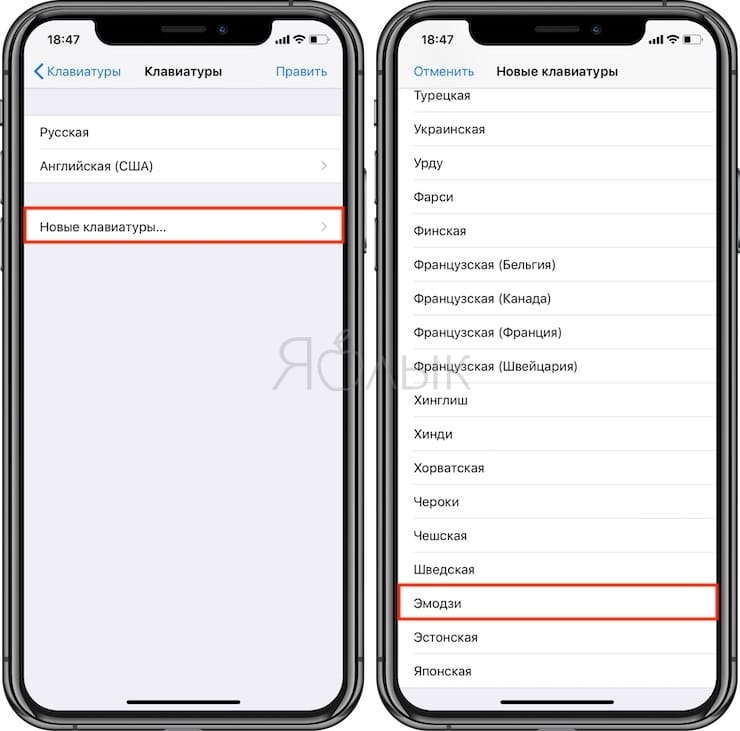- Как удалить стикеры мимоджи с клавиатуры iOS (оставив только эмодзи) на iPhone и iPad
- Как отключить стикеры мимоджи в клавиатуре iPhone или iPad
- Guide-Apple
- Самые интересные новости о технике Apple и не только.
- Как отключить/убрать Мемоджи из клавиатуры iOS 13?
- Как удалить Мемоджи в iOS 13?
- Скрываем Memoji, если установлена iOS 13.2 и старее
- Как включить или отключить смайлики эмодзи в iPhone
- Как отключить смайлики эмодзи в iPhone
- Как включить смайлики эмодзи в iPhone
- Как отключить мемоджи в «Сообщениях» на iPhone или iPad
- Как убрать Memoji
- Что важно знать о Memoji?
- Использование Мемоджи в других приложениях
- Каким образом отключить или убрать Memoji в iPhone
Как удалить стикеры мимоджи с клавиатуры iOS (оставив только эмодзи) на iPhone и iPad
Начиная с iOS 13 (iPadOS 13) на виртуальной клавиатуре появились стикеры мимоджи. Теперь, при открытии клавиатуры эмодзи на iPhone или iPad в левой ее части можно увидеть отдельный раздел со стикерами. Такой шаг кажется разумным, вот только стикеры при этом заменяют собой панель, еще недавно отображавшую последние использованные вами смайлики.
Если вам не нравится текущее положение дел – волноваться не стоит. Ничто не мешает быстро удалить панель стикеров мимоджи с клавиатуры.
Apple запустила мимоджи – настраиваемые анимационные картинки, дающие возможность пользователям создавать анимированные версии своих смайликов, еще в iOS 12. Автоматически сгенерированные пакеты стикеров мемоджи, которые работают в сообщениях, почте и других приложениях, присутствуют и в iOS 13.
Начиная с iOS 13.3 Apple предоставила пользователям возможность довольно просто отключать стикеры мемоджи на клавиатуре. Эта возможность, несомненно, понравится людям, которым не нравятся такие стикеры.
Как отключить стикеры мимоджи в клавиатуре iPhone или iPad
Чтобы удалить стикеры мимоджи с клавиатуры эмодзи в iOS, перейдите в Настройки → Основные → Клавиатура и прокрутите экран до конца вниз. Установите переключатель Стикеры Memoji в положение Выключено.
Теперь, когда вы открываете клавиатуру эмодзи в любом приложении, вы не увидите на ней стикеров мимоджи. Как и в старые добрые времена, слева окажется панель последних используемых смайликов.
Нельзя сказать, что стикеры мимоджи оказались плохими и никому не нужными. Если вам нравится делиться своим супер-индивидуальным аватаром, похожим на другие картинки мимоджи, то продолжайте делать это. Вы даже можете подчеркнуть свой индивидуализм, добавив в свои мимоджи еще и изображение AirPods.
Источник
Guide-Apple
Самые интересные новости о технике Apple и не только.
Как отключить/убрать Мемоджи из клавиатуры iOS 13?
Те самые Memoji
Наверняка, вы уже давно установили себе iOS 13, если находитесь здесь и читаете этот материал. Видимо, новые стикеры Мемоджи вам надоели и хочется побыстрее их убрать из клавиатуры.
Как оказалось, отключить Memoji можно и потратить на это придётся не больше минуты вашего времени. Давайте приступать.
Как удалить Мемоджи в iOS 13?
Избавится от надоедливых единорогов можно только в том случае, если у вас установлена iOS 13.3 или позже. Начиная с этой версии, появился специальный пункт для этой функции.
Вот как всё происходит:
- вы открываете Настройки и заходите в Основные;
- листаем вниз до пункта Клавиатура;
- в самом низу будет раздел ЭМОДЗИ, где и отключаем Стикеры Memoji.
Основные — Клавиатура — Стикеры Memoji
В прошлой версии был очень долгий путь к удалению этой новой фичи и к сожалению, он не работал. Поэтому, временно можете воспользоваться следующим решением.
Скрываем Memoji, если установлена iOS 13.2 и старее
Сначала стикеры кажутся весьма прикольными. Затем, они начинают мешать нормальному использованию клавиатуры на iPhone и хочется поскорее избавится от них.
К сожалению, убрать их полностью с вашего девайса не получится. Есть схема отключения, но она не работает и затем стикеры появляются снова.
Поэтому, временным способом решение проблемы является лишь спрятать их:
- открываем любое приложение с набором текста и выбираем клавиатуру эмодзи;
- нажимаем на часы, чтобы открылись часто используемые эмодзи;
- теперь, когда вы откроете набор текста в следующий раз, вы начнёте использования эмодзи именно с этого набора.
Нажимаем на Часы
Знаю, что метод не самый лучший и если сделать свайп вправо, то всё-равно можно увидеть эти надоедливые стикеры.
Но как я говорил, стандартный метод их удаления не работает с iOS 13 до iOS 13.2. Придётся ждать выхода iOS 13.3 или установить её бета версию.
Источник
Как включить или отключить смайлики эмодзи в iPhone
Графический язык общения, с легкой руки неизвестного японца ставший популярным во всем мире, позволяет выразить ту или иную эмоцию одним касанием экрана, однако в деловом общении, к примеру, такие фривольности не допускаются, а присутствие отдельной эмодзи-клавиатуры лишь осложняет набор текста.
Появление отдельной кнопки для активации смайлов ожидалось еще с момента анонса iOS 8, однако разработчики Apple, вероятно, откладывают решение данной проблемы в связи с региональными отличиями, ведь трудности возникают лишь у носителей языков, не использующих латинские символы. В частности, большинству жителей стран бывшего СССР регулярно приходится переключаться с латинской раскладки на кириллицу, попутно «пролистывая» эмодзи.
Как отключить смайлики эмодзи в iPhone
Впрочем, отключить лишнюю раскладку виртуальной клавиатуры со смайликами Эмодзи довольно просто – достаточно перейти в меню Настройки → Основные → Клавиатура → Клавиатуры, а затем сделать свайп влево по «Эмодзи» и нажать «Удалить», либо использовать кнопку «Править» в правом верхнем углу.
Как включить смайлики эмодзи в iPhone
Чтобы вернуть графическую клавиатуру, следует перейти в тот же раздел меню и выбрать пункт «Новые клавиатуры», где в списке доступных отыскать Эмодзи.
После этого панель со смайликами Эмодзи можно будет вызвать нажав несколько раз на иконку глобуса на клавиатуре (в зависимости от количества установленных клавиатур).
Источник
Как отключить мемоджи в «Сообщениях» на iPhone или iPad
С выходом новой iOS 13 стало очевидным, что без мемоджи в iPhone и iPad теперь вовсе никуда. Нравится это, понятное дело, не всем. Так что расскажем вкратце, что можно сделать, чтобы отключить мемоджи …
Для тех, кто не совсем в курсе, уточняем, речь идет о так называемых memoji.
То бишь, тех самых анимированных смайликах-стикерах, которые раньше полагались только в iPhone X, а с давешним апдейтом доступны нынче не только во флагманских iPhone 11, но и во всех Apple-смартфонах, поддерживающих iOS 13, и буквально «вмурованы» в клавиатуру.
Кнопку мемоджи разработчики, во-первых, поставили сразу в раздел «Часто используемые» стандартной раскладки смайликов. Да так, что стоит только чуть неаккуратно двинуть пальцем — и они тут же выскакивают на экран. А во-вторых, как оказалось, отдельный «выключатель» мемоджи в настройках системы попросту не предусмотрен.
Поэтому сразу предупредим, что полностью отключить мемоджи в iPhone никак не получится (по крайней мере, пока), но если они реально мешают нормально пользоваться клавиатурой и/или совсем-совсем достали, то есть возможность убрать их из раздела «Часто используемых». Чтобы, так сказать, палец не цеплялся.
как отключить мемоджи на клавиатуре iMessage
Значит, делается это следующим макаром:
- открываем любую переписку в «Сообщениях«;
- откываем панель смайликов и свайпами прокручиваем всю раскладку мемоджи вправо до кнопки с тремя точками:
- тапаем её и в меню выбирать «Редактирование«;
- на следующем экране отключаем опцию «Memoji Stickers» в панели «Часто используемые«
- затем прокручиваем экране вниз и так же отключаем опцию «Memoji Stickers» в разделе «Приложения«
- тапаем «Готово» (в правом верхнем углу экрана).
После этого, стикеры мемоджи на клавиатуре эмодзи в «Сообщениях» первыми появляться больше не будут. И, тем не менее, никуда они не делись, и чтобы их открыть надо просто свайпнуть по панели смайликов влево. Либо тапнуть по значку с часиками чуть ниже и тогда мемоджи опять по умолчанию будут открываться на том же месте.
Впрочем, с учетом того факта, что данная проблемка уже имеет некоторый резонанс среди пользователей iPhone (мемоджи таки и вправду нравятся не всем), то будем надеяться, что в Apple что-нибудь придумают…
Источник
Как убрать Memoji
После выхода очередной 12 версии iOS в устройствах Apple появились обновленные эмодзи. Их можно найти, открыв панель сообщений iMessage в списке с другими доступными смайлами. Не всем они пришлись по душе. Поэтому иногда возникает вопрос, каким образом убрать и отключить анимированные Мемоджи в вашем Айфоне.
Что важно знать о Memoji?
Довольно странное решение — скрыть панель с Мемоджи. Так как они находятся в общем списке. И их удаление не повлечёт за собой особый простор в этом разделе. Или освобождение памяти и тому подобное. Возможно, узнав о возможностях анимированных смайлов, вы передумаете и начнёте ими регулярно пользоваться. Например, знали ли вы, что теперь можно создавать собственные Memoji. Этот процесс настолько доскональный, что по завершению в смайлике можно узнать своего друга.
- Чтобы перейти в режим редактирования, откройте сообщения iMessage ;
- Выберите иконку с мемоджи среди других, чтобы открыть этот раздел;
Теперь новый смайлик будет доступен и в стандартных наборах Мемоджи. Но его всегда можно убрать или отключить. Используйте его так же, как и другие в приложениях, где они доступны.
Использование Мемоджи в других приложениях
Мемоджи используются не только в стандартных сообщениях iPhone. Их также можно применять в Фейстайм. Приложение Facetime появилось на устройствах с iOS 11. Умная камера позволяет использовать memoji вместо вашего лица прямо во время разговора. Связавшись по видеозвонку с друзьями, они будут приятно удивлены, увидев вместо вас прикольного мемодзи — лицо либо зверушку.
Чтобы это сделать, запустите FaceTime:
- Сразу после соединения нажмите на снежинку (кнопка эффектов);
Для смены мемоджи в FaceTime нажмите на крестик напротив Animoji . Мемоджи также можно использовать с эффектами камеры.
- Перейдите в раздел сообщений», создайте новое или выберите существующую беседу;
- Выберите пиктограмму с фотоаппаратом и создайте ролик или фото;
- Выберите кнопку с эффектами (которую выбирали при добавлении к FaceTime) и найдите подходящий мемоджи. Можно добавить несколько эффектов;
Если вас не удивили эти возможности, и вы по прежнему хотите отключить или полностью убрать Memoji из своего устройства, читайте следующую главу.
Каким образом отключить или убрать Memoji в iPhone
Скорее всего нам не удалось вас переубедить, и вы хотите всё-таки отключить Memoji. Убрать их совсем стандартным способом не представляется возможным. Полностью удалить из смартфона их нельзя.
Мы можем лишь скрыть Мемоджи на некоторое время.
Сейчас вы узнаете, как это сделать:
- Перейдите в очередной раз в сообщения на своём мобильном устройстве;
Источник